
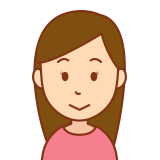

こんな疑問をお持ちの方も多いのではないでしょうか?
電源ボタンの場所や、反応しない場合の対処法について悩むこともありますよね。
そこでこの記事では、DellデスクトップPCの電源ボタンの場所や反応しない時の対策について詳しくお伝えします。
以下のポイントで1つでも気になることがある人は、ぜひこの記事をお読みください。
– 電源ボタンが反応しない場合の対策
– 電源ボタンの長押し機能とその使い方
Dell デスクトップ 電源ボタンはどこにある?

- DellのデスクトップPCではモデルによって電源ボタンの位置が異なる
- XPSやLatitudeなどの人気モデルもそれぞれ異なる位置にボタンが配置されている
- Dellモニターでもボタンの配置が異なるため、確認が必要
- 電源ボタンの位置が見つからない場合は公式マニュアルを参照
デルの電源ボタンの位置はどこ?
DellのデスクトップPCにおける電源ボタンの位置は、モデルによって異なります。
多くのデスクトップPCでは、前面右下もしくは左下にあるのが一般的です。
最近のモデルでは、スリムでモダンなデザインが多く、ボタンは目立たないこともあります。
また、All-in-OneタイプのデスクトップPCの場合、画面下部や側面に電源ボタンが配置されていることが多いです。
これらのモデルは、スペース効率を考慮して設計されているため、見つけにくい場合があります。
お使いのPCの具体的な位置は、マニュアルやDellの公式サイトで確認することができます。
Dell XPSやLatitudeの電源ボタンの位置
Dellの人気モデルであるXPSシリーズやLatitudeシリーズも電源ボタンの位置が異なります。
XPSシリーズでは、電源ボタンがケースの右側面や背面にあることが多く、薄型でスリムなデザインが採用されています。
Latitudeシリーズの一部は、デスクトップPCではなくノートパソコンタイプですが、これもキーボードの右上、または側面に電源ボタンが配置されています。
XPSは特にプレミアムモデルであり、ボタンの質感や位置にもデザイン性が反映されています。
Dell モニターの電源ボタンについて
Dellのモニターでも電源ボタンの位置が重要です。
一般的にはモニターの右下か左下、または背面に配置されており、物理ボタンかタッチ式のボタンが採用されています。
物理ボタンの場合、軽く押すだけで反応しますが、モニターのデザインによってはやや押しにくい位置にある場合もあります。
また、ボタンがタッチ式のものでは、画面上に電源アイコンが表示されるため、すぐに操作可能です。
Dell デスクトップ 電源が入らない場合の対策

- 電源ボタンが反応しない場合はまず電源ケーブルを確認する
- 接続不良やケーブルの故障が原因となることが多い
- 点滅する電源ボタンは問題のサインを示している場合がある
- 問題が解決しない場合はDellのサポートに連絡する
電源ボタンが反応しない場合の対処法
電源ボタンが反応しない場合、まずは基本的な電源接続を確認しましょう。
電源ケーブルがしっかりと差し込まれているか、延長コードを使用している場合はそれが正常に動作しているかを確認します。
また、電源ボタン自体が物理的に壊れている可能性もあります。
その場合は、サポートセンターへの問い合わせをおすすめします。
その他、電源ユニットの故障や、電力供給の問題も考えられますので、他のコンセントや電源ケーブルでテストを行うことも効果的です。
PCに詳しいフレンズがいたら教えてほしいのだ
デスクトップPCで電源ボタンを押すとランプはついてファンも回ってるけど、モニタとか周辺機器は全く反応しないのだ
2021年に購入で残債が3万残ってるのだ
1.修理に出す
2.料金次第では下取りに出して新しいの買うどちらがいいと思いますのだ??
— 凍結されたアライさん@行政書士受験します (@yarimoku_jakuo) September 11, 2024
Dell デスクトップが起動しないときに試すべき手順
Dellデスクトップが起動しない場合、まずは電源ボタンの長押しを試してみてください。
これで一時的に電力供給をリセットできる場合があります。
それでも起動しない場合は、電源ケーブルや接続ポートを再確認し、他のコンセントに挿し直してみてください。
さらに、モニターやその他の周辺機器が正しく接続されているか確認します。
最後に、BIOSのリセットや、起動ディスクの修復を試みると問題が解決することがあります。
電源ボタンの点滅が示すトラブルシューティング
電源ボタンが点滅する場合は、通常、何らかのエラーメッセージを示しています。
点滅のパターンは、短い点滅や長い点滅があり、それぞれ異なる問題を示しています。
例えば、連続して短い点滅が続く場合は、メモリの問題が考えられます。
この場合、メモリモジュールの再挿入や、故障したメモリの交換が必要です。
また、電源ユニットに問題がある場合は、長い点滅が発生することがあります。
点滅パターンを確認し、Dellの公式サポートサイトで詳細な解決方法を確認しましょう。
Dell デスクトップ 電源ボタンの長押し機能とその使い方

- 電源ボタンの長押しは、フリーズしたPCの強制終了に有効
- 長押しでの強制終了は最終手段として使用するべき
- 頻繁に長押しを行うと、PCの内部部品にダメージを与える可能性がある
Dell デスクトップ 電源ボタンの長押しでできること
DellのデスクトップPCでは、電源ボタンの長押しが多くのトラブル解決に役立ちます。
例えば、フリーズしているPCを強制的にシャットダウンしたい場合、電源ボタンを数秒間長押しすることで強制的に電源を切ることが可能です。
また、電源ユニットやマザーボードの問題で一時的にPCが応答しない場合、長押しでシステムを再起動させることもできます。
長押しの目安としては、通常5秒から10秒程度が一般的です。
長押し時の注意点と推奨される方法
電源ボタンの長押しは便利な機能ですが、誤用には注意が必要です。
頻繁に長押しで強制終了を繰り返すと、システムに負荷がかかり、ハードディスクやマザーボードにダメージを与える可能性があります。
できる限り、正常なシャットダウンを行い、強制終了は最終手段として考えるべきです。
また、PCの電源が入らない場合には、先に電源ケーブルや接続状態を確認し、最後に長押しを試すのが推奨されます。
Dell PCの起動が安定しない場合の対策
Dell PCの起動が不安定な場合、まずはソフトウェアの問題かハードウェアの問題かを切り分けることが重要です。
BIOSやファームウェアのアップデートを確認し、最新のバージョンに更新することが推奨されます。
また、電源ユニットの電力供給が不安定な場合も、PCの起動に影響を及ぼすことがあるため、信頼性の高い電源ケーブルや電源ユニットを使用することが効果的です。
その他、メモリやハードディスクの不具合も原因となるため、診断ツールを使用してチェックすることが必要です。
「dell デスクトップ 電源ボタン どこ」のまとめ
- DellのデスクトップPCの電源ボタンはモデルごとに異なる位置にある
- XPSやLatitudeはそれぞれ異なる配置の電源ボタンが採用されている
- 電源ボタンが反応しない場合は電源ケーブルやユニットの故障を確認する
- 長押し機能はフリーズしたPCの強制終了や再起動に役立つ
- 長押しを頻繁に行うとPCにダメージを与える可能性がある








コメント